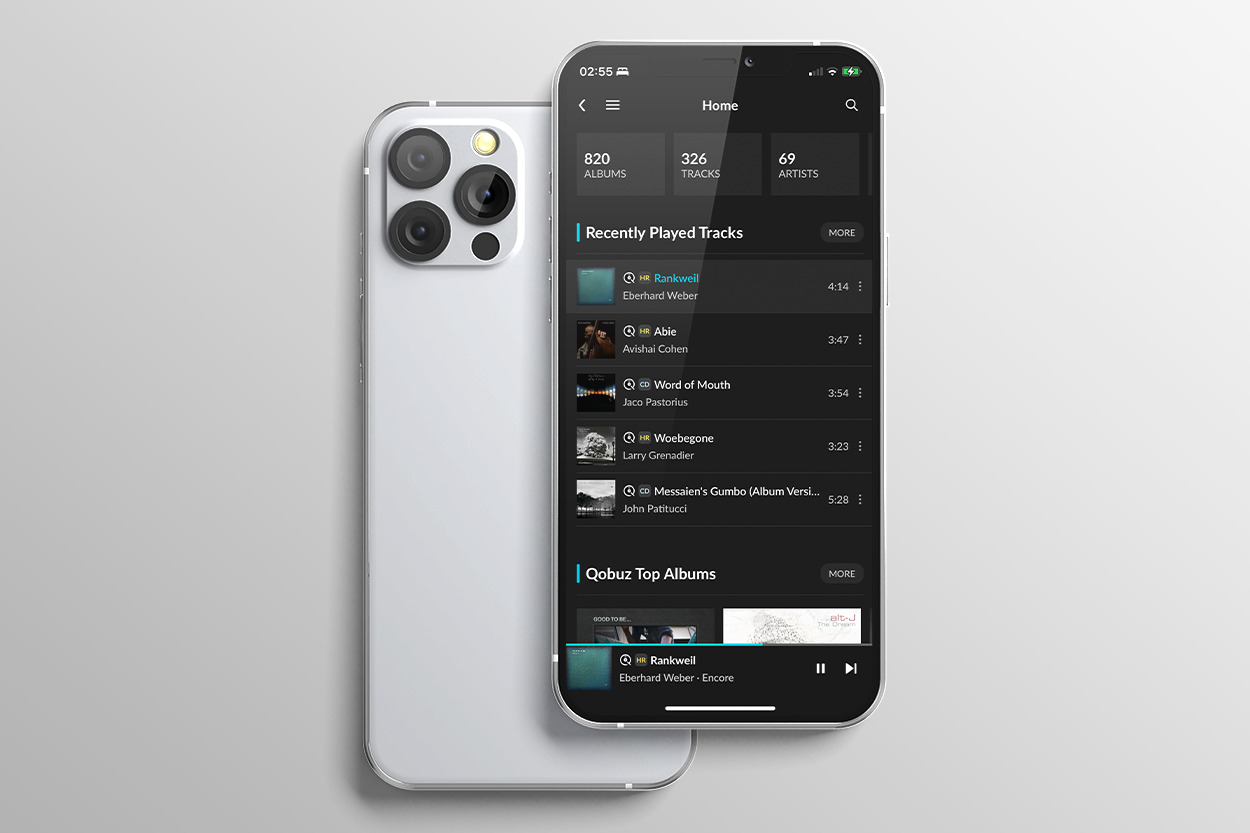Het is niet voor iedereen gemakkelijk om Roon Rock te installeren op een NUC. Daarom dachten we: laten we eens een live uitzending houden. Zo kunnen we mensen wat op weg helpen. Afgelopen donderdag hebben we de Live Stream gehouden. Niet alles ging super soepel, maar dat laat wel zien dat het opgelost kan worden. Want uiteindelijk draait alles zoals het hoort!
Roon – en dan specifiek de Roon server (Roon Core) – installeren kan op diverse manieren. Het kan gewoon in het gehele Roon pakket onder Windows of Mac draaien. Of als ‘server’ pakket onder Windows, Mac en Linux. Of zelfs op een Synology of Qnap-NAS. Tevens is de Roon ‘bridge’ (het afspeel-gedeelte) los te installeren onder zowel Windows als Mac als Linux.
U moet Roon dus eigenlijk zien als een software pakket dat als geheel drie functies heeft: afspelen, server en bediening. Deze onderdelen zijn ook los te installeren: Core (server), Remote (bediening) en Bridge (afspelen).
Roon Rock
In de video gaan we vooral in op Roon Rock. Dit mini-pakketje kan op een NUC geïnstalleerd worden. NUC staat voor Next Unit of Computing. Het is een Intel-platform. In feite is het gewoon een gekrompen versie van een mini-pc. Dus nog kleiner dan mini-ITX. Ook NUC-computers hebben een Intel Celeron, Pentium, i3, i5, i7 en zelfs een Core i9. Nu is het voor Roon Rock nogal overkill om voor een Core i9 te gaan. In veel gevallen is een Core i3 al genoeg. Een Celeron J1900-series is wat krap, maar ook dat werkt gewoon met twee zones. Wij raden een i3 aan in veel gevallen. Zet er een rappe SSD in en 4 of 8GB ram en alles draait gewoon snel.
Stappen
De stappen om Roon Rock te installeren zijn als volgt:
- Zorg voor een NUC (of andere pc. Kan Intel en AMD zijn)
- Minimaal 64GB hdd (beter is een ssd). Minimaal 4GB RAM
- Heb een usb-stick bij de hand (1GB is genoeg)
- Download een Roon Rock image
- Download Etcher
- Maak een USB-installatie medium met Etcher
- Start nu de NUC / PC en ga het bios in (Vaak met de DEL-toets)
- Zorg ervoor dat u allereerst UEFI in de boot-opties verandert in Legacy.
- De usb stick zal NIET opstarten in UEFI modus!
- Een methode om het ook te doen is het boot-menu (vaak F12) te openen tijdens het opstarten. Daarna kunt u de usb-stick kiezen.
- Zorg dat de rest van het bios in ‘optimized defaults’ staat.
- De usb stick zal NIET opstarten in UEFI modus!
- Als de usb-stick start, kunt u de installatie beginnen.
Na het installeren verwijdert u de usb-stick en kunt u met een druk op enter herstarten. Na de start zal Roon Rock een ip-adres weergeven. Als dat niet het geval is: check de netwerk-instellingen. U kunt nog inloggen op de Rock-installatie door het ip-adres in een browser in te voeren. U kunt dan de pc herstarten, de software her-installeren, et cetera.
Roon instellen
Om de Roon Rock NUC in te stellen is het handig om het Roon-pakket te installeren op een laptop of pc. Op die manier kunt u een stuk sneller alles instellen. Het is ook mogelijk om het met een tablet of telefoon te doen. Maar het tikken gaat natuurlijk wel wat gemakkelijker met een laptop of desktop-pc.
Instellen is een paar stappen: geef de locatie van uw muziek aan (netwerk, interne ssd of usb-drive bijvoorbeeld). Dan de online services (Tidal en Qobuz). Als dat klaar is, kunt u aangeven welke zones (endpoints) u graag wilt gebruiken. Als dat gedaan is bent u in feite klaar om muziek te spelen!
We lopen al deze zaken langs in de onderstaande Live Stream!
Live Stream Replay – Roon Rock installeren